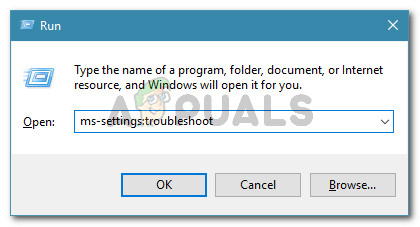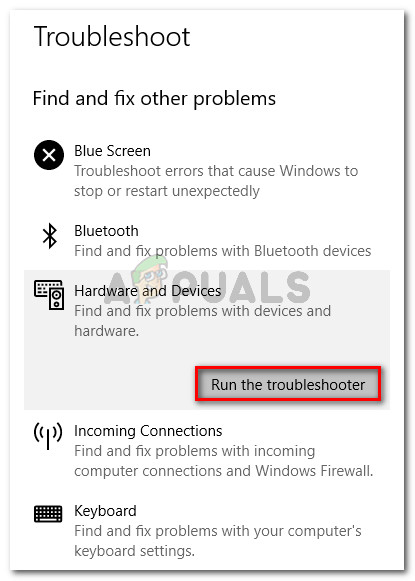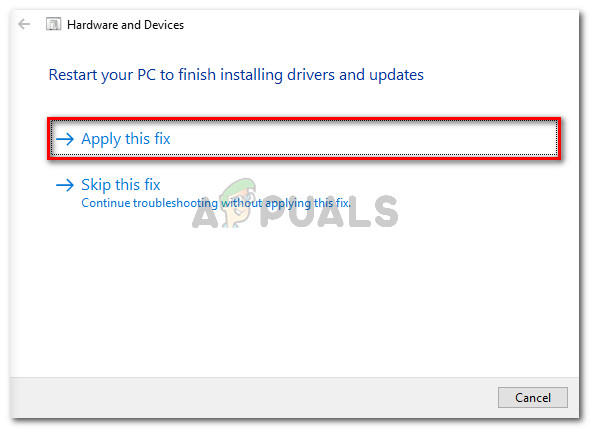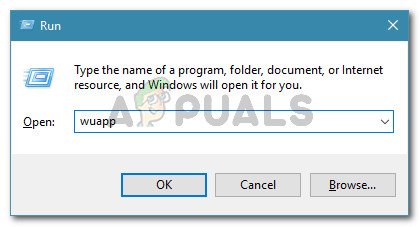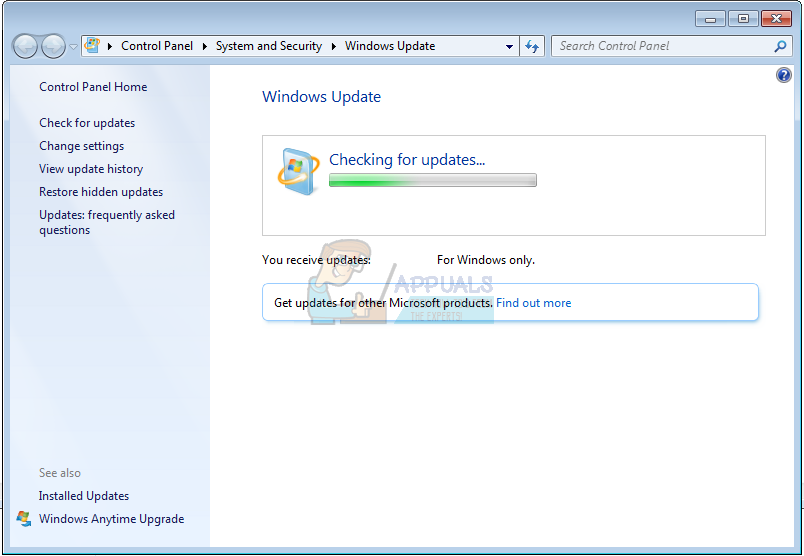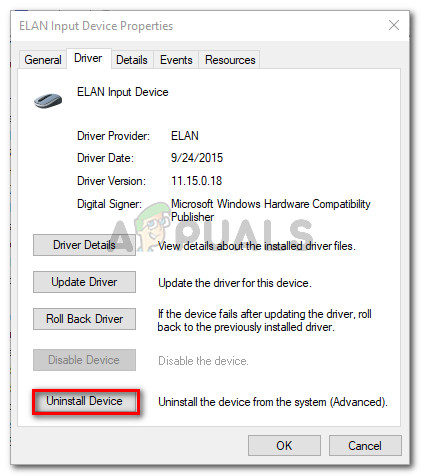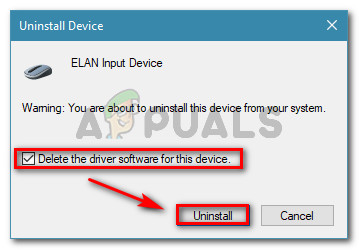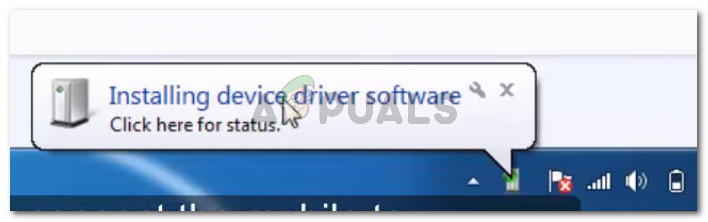Неки корисници оперативног система Виндовс пријављују чудан проблем када одређени уређаји постају неприступачни. Након прегледа у Управљачу уређајима, Виндовс не може да покрене управљачки програм уређаја за овај хардвер. (Шифра 37) грешка се приказује као Статус уређаја . Неколико погођених корисника извештава да уређај исправно функционише (након почетне инсталације) док се систем поново не покрене.

Виндовс не може да покрене управљачки програм уређаја за овај хардвер
Шта је узрок Виндовс не може иницијализовати управљачки програм уређаја за овај хардвер (шифра 37) грешка?
- Услови трке у управљачком програму Усер-Моде Дривер Фрамеворк (УМДФ) - Ово је добро познато стање у оперативном систему Виндовс 7. Ако наиђете на овај проблем са читачем паметних картица, а поред њега уређај приказује жути знак ускличника (у Девице Манагер-у), под утицајем вас је позната грешка која Мицрософт је већ закрпао.
- Унос регистра регистра управљачког програма уређаја је оштећен - То се може догодити због недавне инсталације или због лоше или непотпуне деинсталације.
- Управљачки програм уређаја је оштећен или нетачно инсталиран - Постоји неколико случајева у којима се потврдило да је кривац лоша инсталација возача. За неке кориснике поправак је био лаган као и деинсталирање неисправног управљачког програма како би Виндовс могао да га поново правилно инсталира.
- Оквир управљачког програма у корисничком режиму или управљачки оквир за језгро (или оба) недостају на рачунару - То се обично дешава код корисника који покушавају да повежу Ксбок Оне контролер на Виндовс 7.
Ако се тренутно трудите да решите овај одређени проблем, овај чланак ће вам пружити неколико верификованих стратегија за решавање проблема. У следећем одељку испод пронаћи ћете збирку метода које су други корисници у сличној ситуацији користили да реше проблем.
Да бисмо цео процес учинили што продуктивнијим, подстичемо вас да следите доленаведене методе редоследом којим су представљени. На крају бисте требали пронаћи исправку која је ефикасна у решавању проблема за ваш одређени сценарио.
1. метод: Покретање алатке за решавање проблема са хардвером
Пре него што покушамо било шта друго, погледајмо да ли је Виндовс опремљен да аутоматски реши овај проблем. Виндовс 8 и Виндовс 10 имају пристојне механизме поправке који могу решити проблем ако је поправак једноставан попут поновне инсталације управљачког програма.
Покретањем Виндовс алатке за решавање проблема са хардвером, извршићете опсежну анализу неисправног управљачког програма. Ако алатка за решавање проблема успе да идентификује било који проблем, аутоматски ће покренути низ стратегија поправки како би се проблем решио.
Ево кратког водича о покретању Виндовс хардверског алата за решавање проблема како бисте решили проблем Виндовс не може да покрене управљачки програм уређаја за овај хардвер. (Шифра 37) грешка:
- Притисните Виндовс тастер + Р. да бисте отворили дијалошки оквир Покрени. Затим откуцајте „ мс-сеттингс: решавање проблема “И притисните Ентер отворити Решавање проблема на картици Подешавања апликација.
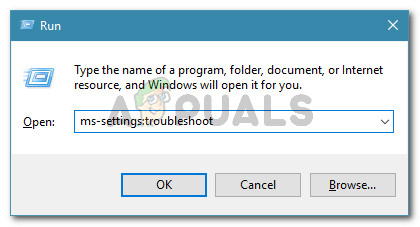
Приступ картици Решавање проблема
- Унутар Решавање проблема картице, померите се надоле до Пронађите и решите друге проблеме , а затим кликните на Хардвер и уређаји и кликните на Покрените алатку за решавање проблема .
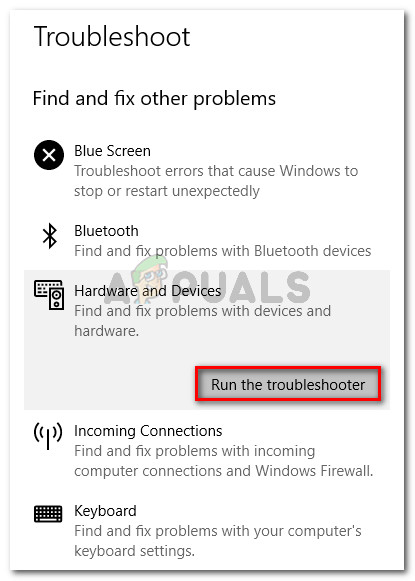
Кликните на Хардвер и уређаји и кликните на Покрени алатку за решавање проблема
- Сачекајте док се почетна анализа не заврши. Затим, ако се пронађе одржива стратегија поправка, кликните на Примени ово решење и следите упутства на екрану да бисте довршили поступак.
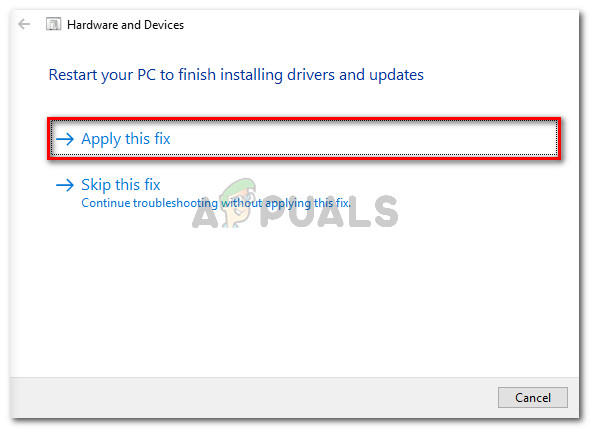
Кликните на Аппли тхис фик
- Поново покрените рачунар и погледајте да ли је проблем решен при следећем покретању.
Ако Виндовс не може да иницијализује управљачки програм уређаја због ове хардверске грешке, и даље се приказује у Менаџер уређаја , пређите на следећи метод у наставку.
2. метод: Инсталирајте сву Виндовс Упдате на чекању (само Виндовс 7)
Ако наиђете на овај проблем са управљачким програмом читача паметних картица који престаје да функционише при првом поновном покретању након почетне инсталације, патите од добро познате грешке која се догодила на виндовс 7 и Виндовс Сервер 2008 Р2 .
Мицрософт је добро упознат са овим проблемом и објашњава да се грешка јавља услед трке у Усер-Моде Дивер Фрамеворк-у. Пре неколико година, Мицрософт је објавио хитну исправку за решавање овог проблема. Али од тада, хитна исправка је укључена у критичне исправке доступне за Виндовс 7 и више не може да се преузме са Мицрософт-ових сервера.
Са проблемом се обично сусрећу корисници који покушавају да повежу Ксбок оне контролер са Виндовс 7 рачунаром. Највероватније видите грешку јер вашем систему недостају два кључна покретачка програма:
Белешка: Ако сте избирљиви у вези са инсталацијама које сте пропустили, користите поступак у наставку да бисте инсталирали само ове две исправке.
Ако је овај сценарио применљив на вашу ситуацију и тражите начин да решите проблем, поправак је једноставан као инсталирање сваке Виндовс надоградње на чекању. Ево кратког водича како то учинити у оперативном систему Виндовс 7:
- Притисните Виндовс тастер + Р. да бисте отворили дијалошки оквир Покрени. Затим откуцајте „ вуапп “И притисните Ентер отворити Виндовс Упдате екран.
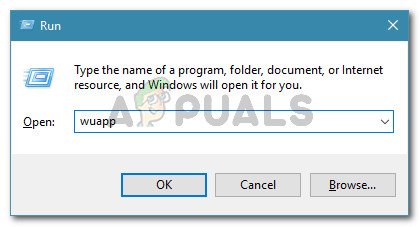
Покрени дијалог: вуапп
- Унутар екрана Виндовс Упдате кликните на дугме Цхецк фор упдатес и сачекајте да се скенирање заврши. Затим следите упутства на екрану да бисте инсталирали свако ажурирање на чекању.
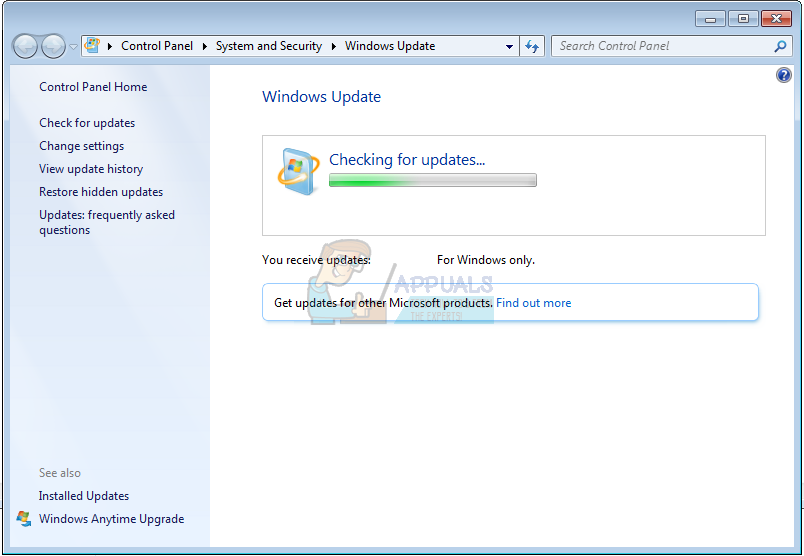 Проверу ажурирања
Проверу ажурирања - Након што се инсталира свака исправка, поново покрените рачунар и погледајте да ли је грешка решена приликом следећег покретања.
3. метод: Поновна инсталација управљачког програма уређаја
Неколико корисника који се сусрећу са истим проблемом успели су да реше проблем Виндовс не може иницијализовати управљачки програм уређаја за овај хардвер (шифра 37) грешком деинсталирањем управљачког програма уређаја и омогућавањем Виндовс-у да га правилно инсталира.
Ово решење ће највероватније бити ефикасно у решавању проблема ако сте се с њим почели сусретати тек након непотпуне инсталације управљачког програма. Ево кратког водича о деинсталирању неисправног управљачког програма и омогућавању Виндовс-у да га деинсталира.
Белешка: Извештава се да је ово исправљање успешно у оперативним системима Виндовс 7, Виндовс 8 и Виндовс 10.
- Притисните Виндовс тастер + Р. да бисте отворили дијалошки оквир Покрени. Затим откуцајте „ девмгмт.мсц “И притисните Ентер да бисте отворили Девице Манагер.

Покрени дијалог: девмгмт.мсц
- У Менаџер уређаја , двапут кликните на уређај који приказује поруку о грешци. Ако има ускличник, обично га можете пронаћи испод Остали уређаји .
- У Својства мени неисправног уређаја, идите на Возач картицу и кликните на Деинсталирај (Деинсталирај уређај).
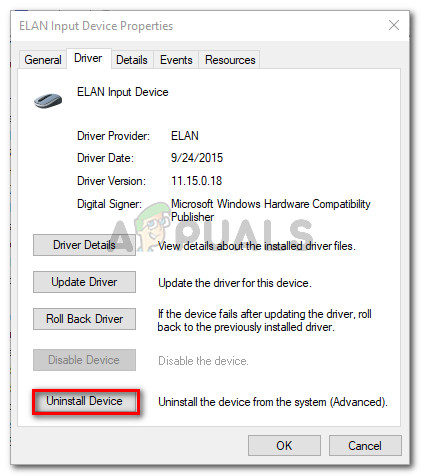
Идите на Дривер и кликните на Унинсталл дривер (Унинсталл)
- Када се затражи да потврдите деинсталацију уређаја, обавезно означите поље повезано са Избришите управљачки програм за овај уређај пре клика ок .
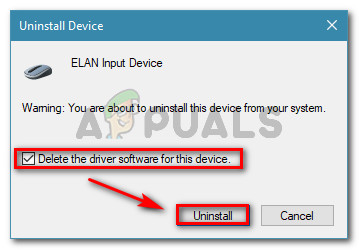
Деинсталирање управљачког програма уређаја
- Након што је управљачки програм успешно деинсталиран, искључите (или искључите) уређај физички из рачунара.
- Сачекајте неколико секунди, а затим га поново прикључите. Након неколико тренутака, требало би да видите како Виндовс почиње да котрља инсталацију у доњем десном углу.
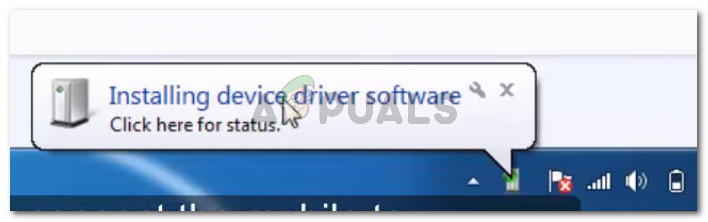
Виндовс инсталира уређај
- По завршетку инсталације, поново покрените рачунар и погледајте да ли је проблем решен.